– Реклама –
Если вы не используете устройство с последовательным интерфейсом Android, возможно, у вас уже есть серийный диктофон на устройстве Android, предлагаемом его производителем. Даже если вы используете Android, вы можете найти множество приложений для записи голоса Google Play Store, Приложение для записи голоса может пригодиться, если вам нужно четко записать некоторые важные разговоры с разрешения каждой из сторон, а также во время занятий может пригодиться для записи всей лекции, чтобы вы могли слушать ее позже, делать заметки или более ,
В дополнение к некоторым приложениям для записи звука, которые вы можете использовать в Google Play Store, вы также можете загрузить Pixel Recorder 4, который является одним из лучших приложений для записи голоса, доступных для Android на данный момент. Из названия приложения довольно ясно, что это приложение предназначено только для пиксельных устройств и поэтому не может быть получено из Google Play Store, Вы должны выполнить дополнительную загрузку, и сегодня я здесь с небольшим руководством о том, как вы можете загрузить рекордер Google Pixel 4 на свое устройство Android.
Итак, без дальнейших задержек, давайте начнем с того, как вы можете загрузить и установить Pixel Recorder 4 на вашем Android-устройстве.
Скачайте и установите Pixel Recorder 4
Шаг 1: Хотя Pixel Recorder 4 доступен на разных сайтах, я предлагаю вам скачать его из надежного источника. сделано Google Play Store Это самый надежный источник для загрузки приложений на ваше устройство Android, но он недоступен в Интернете. Google Play Store, Настоящим и APKMirror ссылка, Открыв ссылку, нажмите на кнопку загрузки, как показано на рисунке ниже.
Шаг 2: Сейчас играю 'OK' начать загрузку Pixel Recorder 4 на ваше устройство Android.
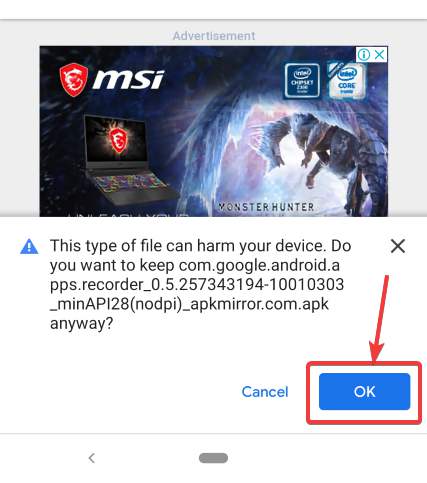
Шаг 3: После загрузки на устройство Android перейдите в папку «Загрузки» с помощью одного из ваших любимых приложений File Manager. Вы также можете использовать приложение Google File и нажать «Загрузка» значок, чтобы просмотреть загруженные элементы на вашем устройстве Android. После этого нажмите значок приложения Pixel Recorder 4 ниже, как показано на рисунке ниже.
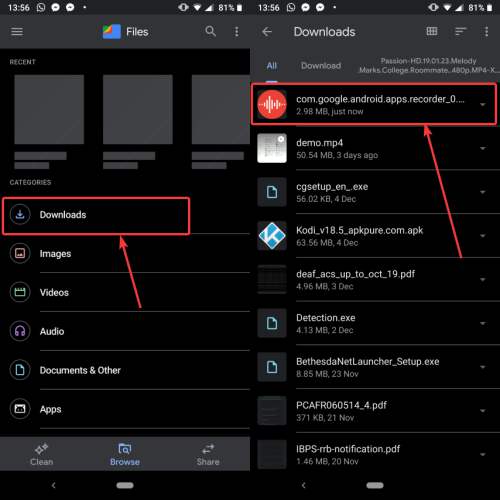
Шаг 4: Нажмите значок приложения Pixel Recorder 4, нажмите «Установить» начать установку Pixel Recorder 4.
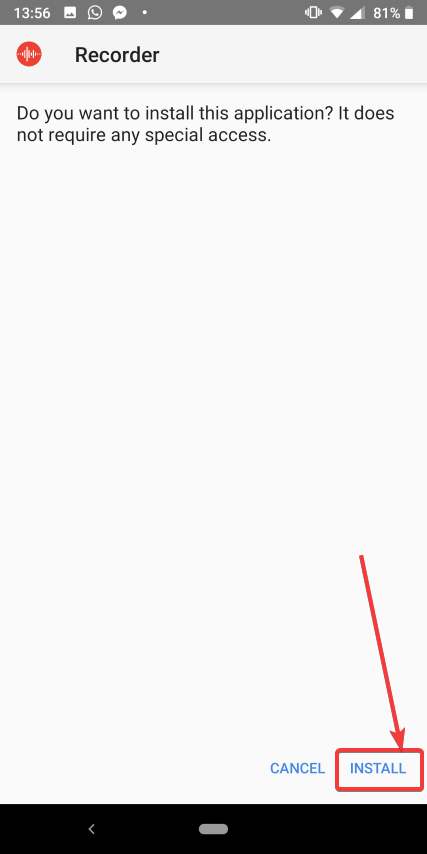
Шаг 5: Установка начнется немедленно, и после завершения установки вы можете нажать "Ready" Кнопка для выхода из установщика.
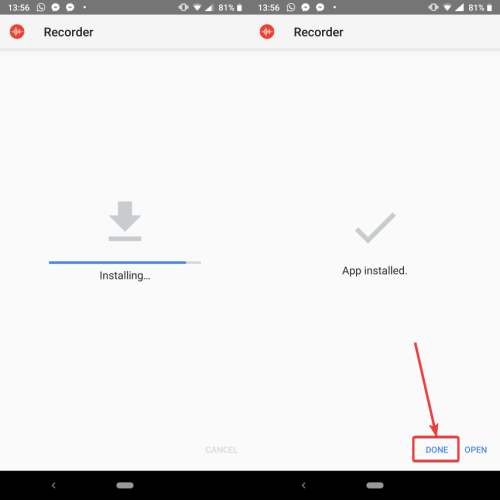
Шаг 6: Теперь вы можете открыть Pixel Recorder 4 на вашем Android-устройстве, нажав значок на главном экране, и вы получите пользовательский интерфейс этого приложения.
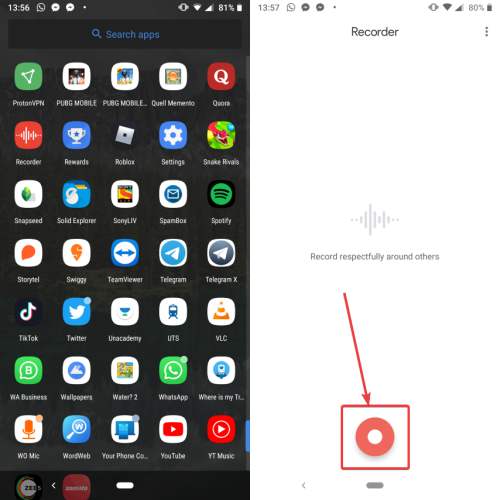
Шаг 7: Просто нажмите кнопку записи, чтобы начать запись. В отличие от других приложений записи, доступных в Интернете Google Play StorePixel Recorder 4 предлагает очень элегантный пользовательский интерфейс, а также имеет собственный дизайн материалов Google, который выглядит впечатляюще.
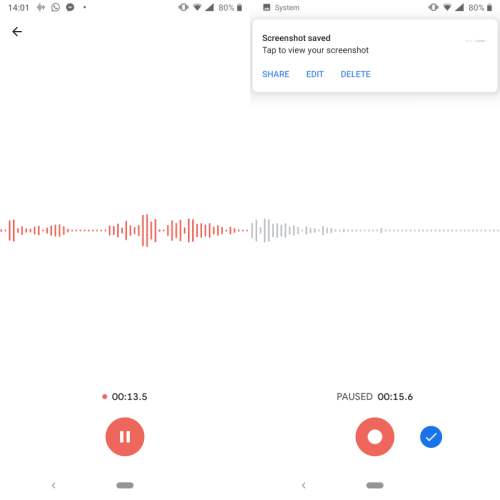
Вы можете получить доступ ко всем звукам, записанным в приложении, и даже можете сохранить их в разных местах для легкого доступа и обмена с другими с помощью различных параметров обмена, доступных на вашем устройстве Android. Pixel Recorder 4 также поставляется в темном режиме, что действительно круто.
Итак, вот как вы можете скачать и установить Pixel Recorder 4 на вашем Android-устройстве. Тебе есть что сказать? Не стесняйтесь комментировать то же самое ниже.
Другие статьи:

Add comment